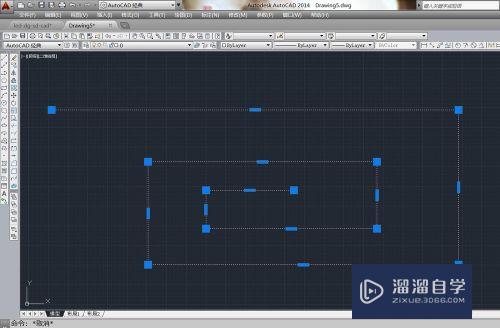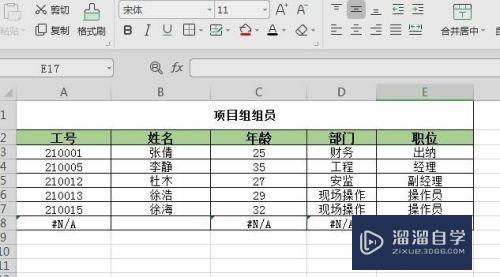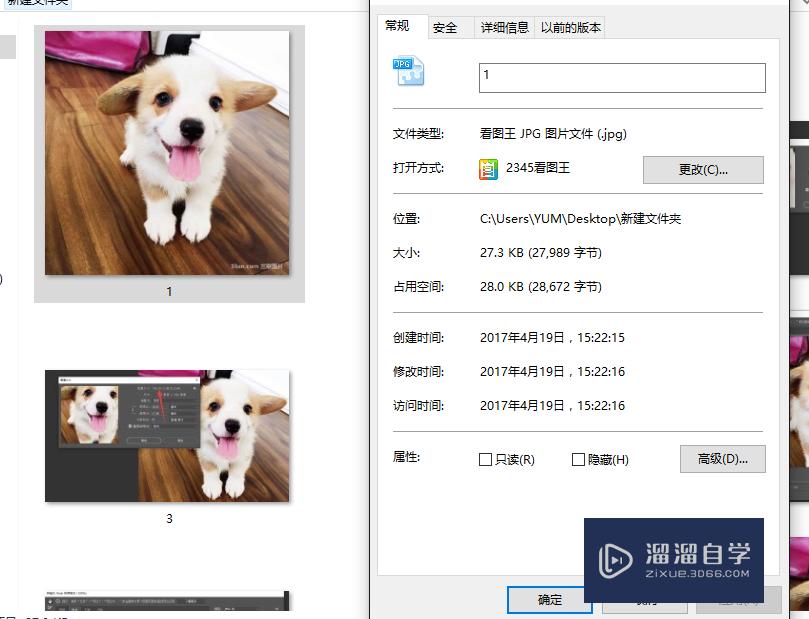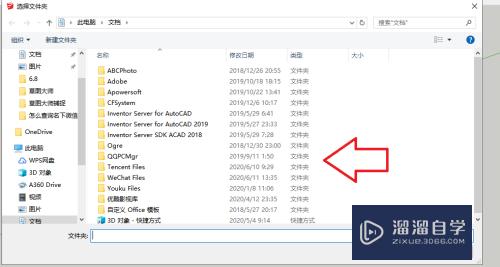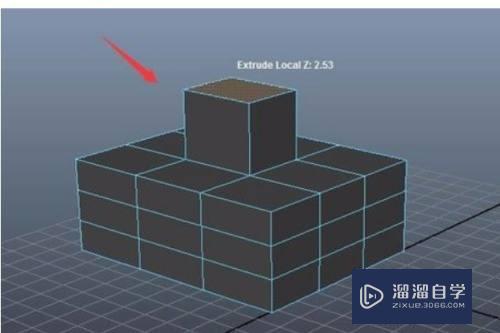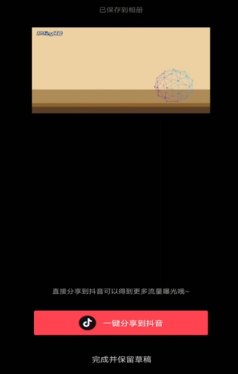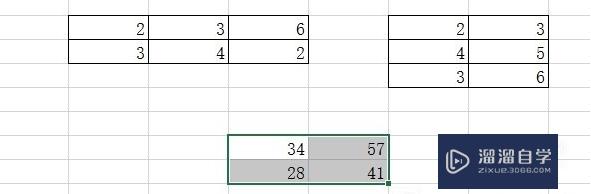会声会影怎样导入下载的模板(会声会影下载的模板怎么导入)优质
在制作相册或者视频文件的过程中。有时我们不想花费太多的时间制作视频。这时候我们就会从网上或者其他地方下载些模板回来。但很多小伙伴不知道会声会影怎样导入下载的模板。所以小渲这就来告诉大家方法。
想学习更多的“会声会影”教程吗?点击这里前往观看云渲染农场免费课程>>
工具/软件
硬件型号:雷神(ThundeRobot)911Zero
系统版本:Windows7
所需软件:会声会影X10
方法/步骤
第1步
首先我们先把下载下来的模板鼠标右键--进行解压
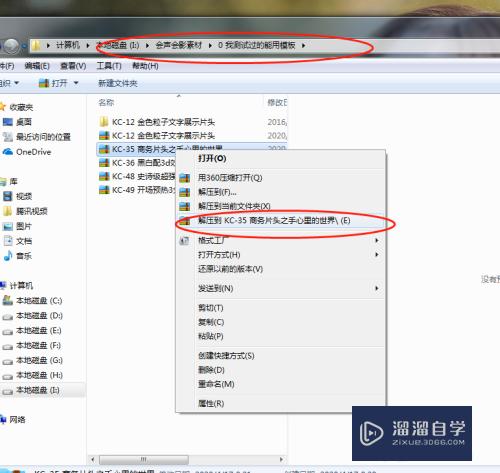
第2步
打开我们的会声会影。点击图片标注的地方。添加即时文件夹。并打开
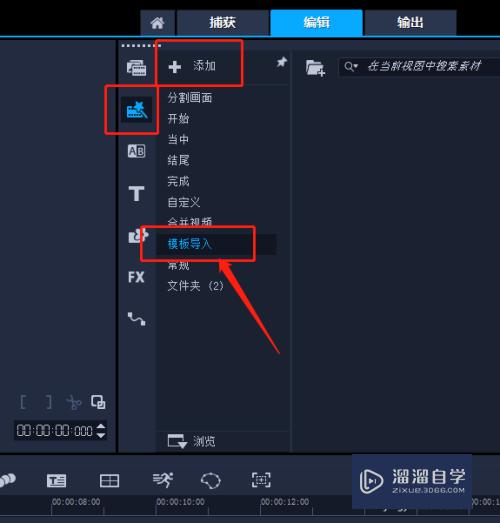
第3步
空白处鼠标右键。会提示导出模板字样
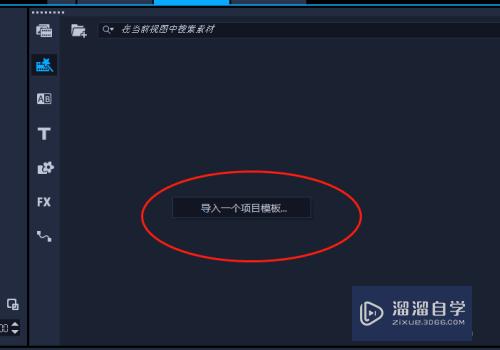
第4步
找到我们刚解压的文件夹打开。选中后缀.vpt格式的文件---打开
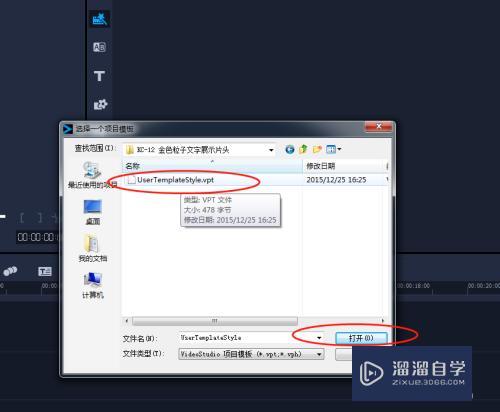
第5步
这时我们会看到模板的缩略图。如下图所示。模板就导入好了。直接拉到工作区即可编辑
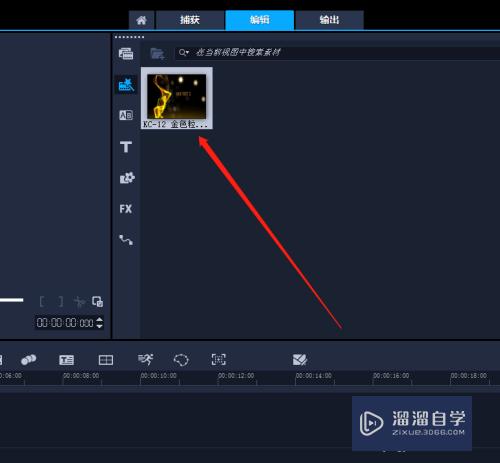
第6步
类似的方法还可以添加多个模板
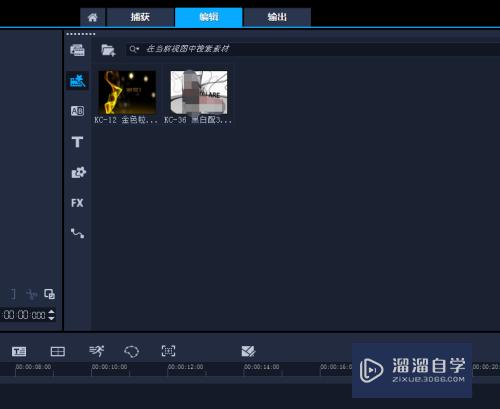
第7步
也可以点文件---打开项目。直接打开模板进行编辑
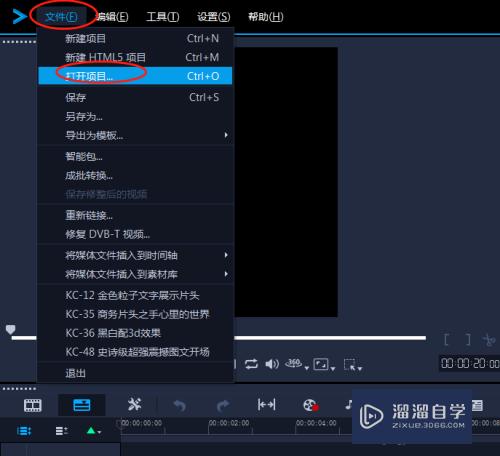
第8步
找到我们的模板文件。选中打开
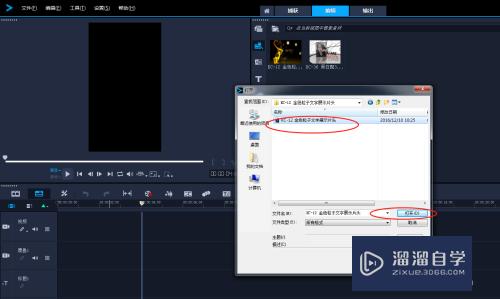
第9步
这时我们就会看到模板直接在工作区。进行编辑后导出即可
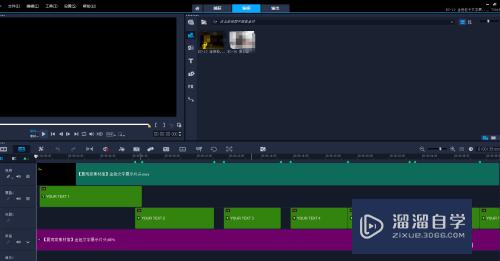
以上关于“会声会影怎样导入下载的模板(会声会影下载的模板怎么导入)”的内容小渲今天就介绍到这里。希望这篇文章能够帮助到小伙伴们解决问题。如果觉得教程不详细的话。可以在本站搜索相关的教程学习哦!
更多精选教程文章推荐
以上是由资深渲染大师 小渲 整理编辑的,如果觉得对你有帮助,可以收藏或分享给身边的人
本文标题:会声会影怎样导入下载的模板(会声会影下载的模板怎么导入)
本文地址:http://www.hszkedu.com/73455.html ,转载请注明来源:云渲染教程网
友情提示:本站内容均为网友发布,并不代表本站立场,如果本站的信息无意侵犯了您的版权,请联系我们及时处理,分享目的仅供大家学习与参考,不代表云渲染农场的立场!
本文地址:http://www.hszkedu.com/73455.html ,转载请注明来源:云渲染教程网
友情提示:本站内容均为网友发布,并不代表本站立场,如果本站的信息无意侵犯了您的版权,请联系我们及时处理,分享目的仅供大家学习与参考,不代表云渲染农场的立场!